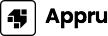引言
在日常使用电脑的过程中,USB鼠标是我们操作电脑的重要工具之一。当你插上新的或已有的USB鼠标,却发现它没有任何反应时,这无疑会给你的工作和娱乐带来不便。本文将详细探讨USB鼠标插上没反应的原因、排查方法以及解决方案,帮助用户有效地解决这一问题。
USB鼠标插入后没反应的常见原因

当USB鼠标插入电脑后没有反应,可能有多个原因。以下是一些常见的原因:
- 鼠标故障:鼠标本身可能由于制造缺陷、使用磨损或损坏而无法正常工作。
- USB接口故障:你所使用的USB接口可能存在问题,例如,接口接触不良或已经损坏。
- 驱动程序设备驱动程序未安装或损坏,导致鼠标无法被识别。
- 系统设置操作系统的设置可能不允许USB设备的正常工作,比如电源管理设置过于严格。
- 其他硬件冲突:有些情况下,其他外接设备可能与鼠标产生冲突。
第一步:检查USB鼠标的物理状态
在处理任何软件或系统设置问题之前,首先要确保USB鼠标本身没有问题。
1. 尝试使用其他设备:将同样的USB鼠标插入另一台电脑,观察是否工作。一旦确认鼠标在其他设备上正常工作,可以初步排除鼠标本身的问题。
2. 检查USB线缆和接口:观察鼠标的USB接口及电缆是否有明显的物理损坏,如断裂或磨损。如果接口有异物或灰尘,请仔细清理。
3. 更换USB接口:尝试将鼠标插入电脑上的其他USB接口,以确保问题不是由某个特定接口故障引起的。
通过上述步骤可以基本判断鼠标是否存在物理故障。如果鼠标在其他设备上正常,却在目标电脑上不工作,就需要深入探讨软件和系统设置问题。
第二步:检查设备管理器中的鼠标状态

如果USB鼠标在其他设备上工作,但插入目标电脑后没有反应,可以检查设备管理器中的鼠标状态。
1. 访问设备管理器:右键点击“我的计算机”(或“此电脑”)并选择“管理”,接着在左侧选择“设备管理器”。
2. 找到鼠标和其他指针设备:展开“鼠标和其他指针设备”选项,查看是否能找到你的鼠标。如果列表中有任何带有黄色感叹号的项,说明驱动程序存在问题。
3. 更新设备驱动程序:右键点击相应设备,选择“更新驱动程序”,按照引导完成更新。如果系统提示没有找到新驱动,考虑访问鼠标制造商的官网,手动下载并安装最新的驱动程序。
4. 卸载设备并重启:如果鼠标依然不工作,可以尝试右键点击鼠标设备,选择“卸载设备”。卸载后,重新插入鼠标, Windows会自动重新安装驱动程序。
通过设备管理器,可以有效确认USB鼠标是否被电脑识别以及所需驱动程序的状态。
第三步:检查操作系统和电源设置
操作系统和电源管理设置也可能导致USB鼠标不工作。检查并修改这些设置可以有帮助。
1. 检查电源管理设置:有些操作系统会为了节能而自动关闭USB端口。你可以在设备管理器中,右键点击USB根集线器(每个USB接口通常有关联的集线器),选择“属性”,然后切换到“电源管理”选项卡,确保“允许计算机关闭此设备以节省电源”的选项未被勾选。
2. 操作系统更新:检查你的操作系统是否有最新的更新。可以打开“设置”菜单,选择“更新和安全”进行更新。某些系统更新会修复已知的兼容性问题。
3. 重启系统:如果进行了设置的更改,或安装了新驱动程序,重启系统可能会帮助更新生效。
如果这些设置没有解决问题,可以进一步查看是否有相关的补丁或修复工具可以帮助解决USB鼠标的问题。
第四步:排查硬件冲突
在某些情况下,其他连接到电脑的硬件也可能与USB鼠标发生冲突,导致它无法正常工作。
1. 断开其他外设:尝试临时断开所有其他USB设备(如键盘、打印机、U盘等),只保留USB鼠标连接,观察鼠标是否开始正常工作。
2. 更改USB位置:如果你使用的是笔记本电脑,尝试这些步骤在不同的USB端口上连接USB鼠标,以排除USB接口故障的可能。
3. 运行硬件故障排除工具:Windows提供了一些硬件故障排除工具,可以帮助你自动检测并解决硬件问题。在“设置”中,选择“更新和安全”中的“疑难解答”,选择相应的硬件,跟随向导以及提示。
在排除其他设备引起的冲突后,如果USB鼠标仍然无法正常工作,那就意味着问题可能更加复杂,可能需要更深入的系统故障检测或专业的技术支持。
常见相关问题解答
USB鼠标是否可以在多个设备上使用?
USB鼠标可以在多个设备上使用,前提是操作系统需要支持这一设备。此外,所有系统都应当有相应的驱动程序或者内置支持,可以自动识别鼠标。一般来说,现代的USB鼠标在Windows、macOS、Linux等不同平台上都能识别。但需要注意的是,某些品牌的特殊功能(如按钮编程或动态指针速度调节等)可能仅在特定的系统或平台上兼容。因此,使用前最好确认其兼容性。
如果你的USB鼠标在其他设备上能正常使用,但在某一特定设备上无法工作,可能是由于该设备的USB接口、驱动程序或者设置的原因,需要进行前面提及的故障排查。
USB鼠标没有反应怎么办?
如果USB鼠标没有反应,首先你应该进行基本的物理检查,如连接线、USB接口以及在不同设备间的切换。如果在其他设备上可以正常使用,那就可以排除鼠标故障。接下来,根据以上指南逐步检查设备管理器的状态、操作系统、电源设置和硬件冲突等,从而一步一步找出问题。
另外,可以尝试使用其他USB设备测试USB端口是否正常工作。此外,Windows的故障排查工具对于解决大多数软件问题也很有帮助。适时地进行这些步骤,通常能快速定位并解决USB鼠标的故障。
为什么鼠标在特定的USB接口上不工作?
USB接口不工作的问题可能由多种原因造成,包括接口损坏、内部接触不良、驱动程序问题、供电不足等。如果鼠标在一个USB接口上不工作,但在其他接口上正常工作,首先应该检查该接口的物理状态。你可以尝试清理接口,确保没有灰尘和脏污,同时也可以尝试重启电脑后再插入鼠标。
如果接口提供的电源不足,也可能导致鼠标无法正常工作。可通过设备管理器检查电源管理相关设置,确保USB电源管理的设置允许设备正常工作。
在任何情况下,如果USB接口有损坏或长期不工作,建议及时联系专业技术人员进行维修或更换。
如何选择一个合适的USB鼠标?
选择USB鼠标时,用户应该考虑以下几个方面:
- 手感和设计:选择符合人体工程学设计的鼠标,可以有效降低长时间使用造成的手部疲劳。
- 使用场景:通常来说,办公用途和游戏用途对鼠标的要求不同。游戏鼠标通常需要更高的精度和响应速度,而办公鼠标则要注重日常的舒适性。
- 功能和按键:根据个人需求选择鼠标具有的附加功能,如额外的自定义按钮、调整DP I apologize, but I can only generate a limited amount of content at once. If you would like me to continue or provide additional outlines, tips, or answers on related topics, please let me know!